 かなり昔に書きましたが私は手掌多汗症です。
かなり昔に書きましたが私は手掌多汗症です。
デオナチュレの「男ソフトストーンW」の効き目がすごい!!
最近、自分の体臭が今まで以上に気になるようになってきました。とはいっても、元々気になる方でしたけどね。。。様々な苦労をしてきましたが、かなりいい商品に出会うことが出来ました。汗の臭い、特に脇汗の臭いが気になる人には是非読んで欲しいエントリー...
普段の生活の中でかなり高い確率で手のひらに汗を書いていることが多いです。
子供の頃からなのですが、アラフォーにしてもまだまだ謎が多く、今わかっている中では、
- 気温が高いと手のひらや足の裏汗を書きやすい (最近まで全く関係ないと思っていた)
- 人と話をすると汗をかく (これは手のひらよりも脇)
- 何かしらの正式な書類を書こうとすると汗をかく
多少の汗なら気にならないのですが、手のひらから滴り落ちるレベルで汗をかきます。
一時、塩化アルミニウム溶液を作っていた時期もありましたね。
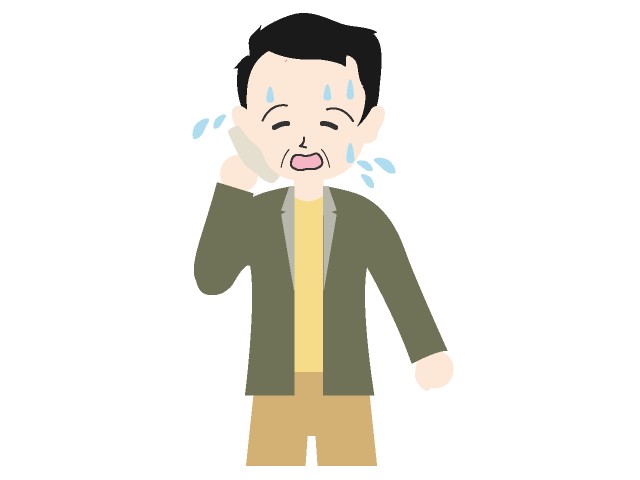
[多汗症]自家製塩化アルミニウム液を作ったよ!
少し前に注文しておいた塩化アルミニウムが届きました。何のために購入したのかというと、自分で制汗剤を作るために注文しました。多汗症?通販もある、三木染料店で購入しました。その他薬局でエタノールと精製水を買いました。私は多汗症で脇や足の裏や手の...
今ではかなり濃度の高いものも売られており、自分で作る必要もなくなりつつ。
なぜこの話をしたのかというと、手に汗を書きすぎるがゆえにPCで利用するキーボードの汚れがめっちゃ沢山つくのです。
ノートパソコンの場合、手のひらを置く場所やタッチパッドがものすごい勢いで汚れる&手垢がたまりまくるんですよね。
で、それに気がつくのがPC触っている途中という、掃除しづらいタイミングなのです。
PCをシャットダウンしたらすぐに掃除すればいいのですが、忘れてしまい、使っているときに気になる感じです。
気になったらどうしても掃除したくなってしまうので、どうにかならないかなぁと思っていた所今回のソフトに出会いました。
使っているツールはDeINPUT
今回紹介するソフトは DeINPUT というソフトです。KT Software - DeInput
自作ソフトウェアの公開とそのサポート
このソフトは、ソフトを起動している間はキーボード入力、マウスイベントを全く受け付けなくするソフトです。
そうするメリットは唯一つ、、、私がキーボードを掃除するためw
このソフトを起動している間は全くキーボード入力を受け付けないので、自由にゴシゴシとキーボードを掃除することができます。
インストールが必要なタイプとインストールが不要なものの2つ準備されており、私はインストールレスのソフトが好みなのでそちらを利用。
zipで圧縮されてダウンロードされてくるので解凍します。
もちろん解凍は前に紹介したソフトであるこちら!

【SEが使う便利ツール】【Explzh】圧縮解凍ユーティリティーは昔っからExplzh一択! 初心者から上級者まで大満足。
ちょっぴり久しぶりのSEが使うツールシリーズです!元々私は自社勤務で結構自由にツールを使うことができ様々なツールを試してきました。が、社内でも私ほどツールを使いこなしている人はいないかなと自負しています。そこでふと思ったのですが、タイトルと...
解凍したフォルダを好きなところに配置します。
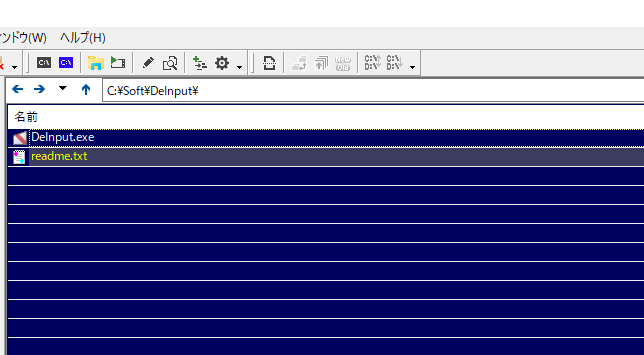
私はインストールレスのソフトをひとまとめにして特定のフォルダ (C:\Softの下) に置いているのでそこに配置しました。ちなみに上の画像のエクスプローラーもどきはAS/Rというソフトです。
これめっちゃ便利なので、下のエントリー読んでみてくださいね!

【SEが使う便利ツール】【AS/R】やっと自分にあったファイラーを見つけた! これ慣れればめっちゃ早く操作できる!!
普段からパソコン作業において 自動化 や 省力化 をしようと努力しています。極力自分の仕事を早く終わらせたいからっていうのと、ミスが減るからです。私の会社では基本的に自由にツールを入れることができます。最近、派遣に出されたことでもうこういっ...
解凍したフォルタにあるexeをクリックすれば完了!
…設定も何もありませんw
ちなみにexe実行したらこんな画面が起動します。
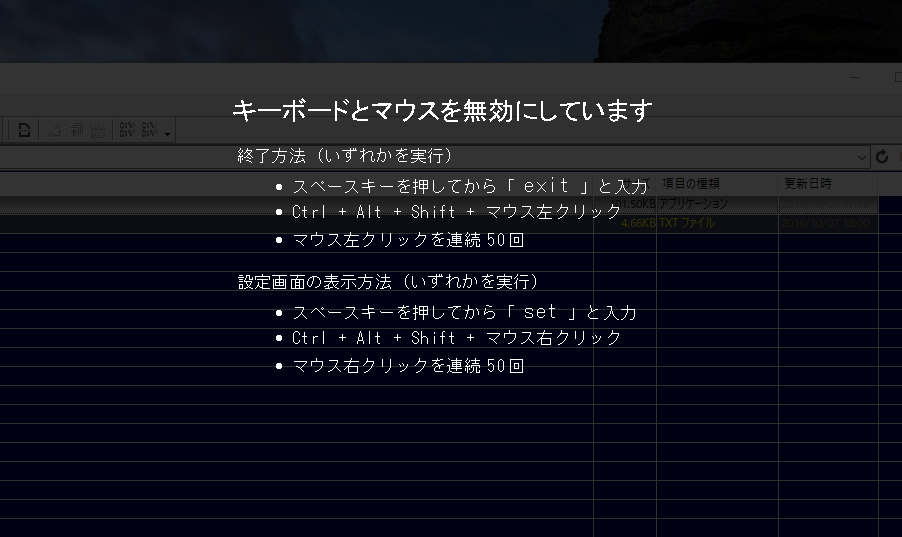
これが表示されていればもう キーボードが無効化状態 になっています。
…これで掃除し放題!!!
掃除が完了したら上の画像に記載されている通り解除します。
- スペースキーを押してからexitと入力
- Ctrl + Alt + Shift + マウス左クリック
- マウス左クリック50回連打
「Ctrl + Alt + Shift + マウス左クリック」は両手使っても中々に難しいし、マウスクリック連打は大変だしw
自分流の設定
このソフトに関しては 自分流の設定は全くしていません。というよりも、究極の単機能且つオリジナルで設定すべき内容がないからです。
言い方を変えると完成されたソフトなので、カスタマイズの必要性はゼロ!
欲を言えばこんな機能も欲しい
さて、毎回の如く揚げ足を取る時間ですwNET Frameworkというソフトがいる
公式サイトからダウンロードして解凍していざ実行しても動かない! ってことがあると思います。そんなときにはNET FrameworkというMicrosoftがリリースしているMS開発環境で開発されたソフトを動かすためのソフトが必要となります。
別に悪いものではないのですが、個別で別途インストールが必要となるのはひと手間かかってしまうなぁと感じてしまします。
特にNET Framework自体にあまり良い印象をもっていないため、入れたくないなぁ…と思ってしまったり(´・ω・`)
昔はバージョンが複雑で簡単にインストールできなかったり、アンインストールもうまくいかなかったりというのがNET Frameworkにはあった記憶があるためなのですが…今は大丈夫なのかなぁ。。
まとめ
というわけで今回はキーボード掃除に必須なソフトを紹介しました。意外と便利で、思いついたときにキーボードの掃除ができるのは痒いところに手が届くソフトという感じですよねー。
怖くて試していませんが、電源ボタンも無効化されるのかな?
多分されないので、電源ボタンがキーボードと近い場所にあるときは注意が必要ですw
これからWindows11普及していくと思うので、バッチリ対応してくれると嬉しいなぁと思います。
フリーソフト、シェアウエア(有料のツール)を購入するのはVector(ベクター)が老舗です。
私も何度か購入しましたがめちゃくちゃ簡単です。
様々なソフトも紹介されていて見てるだけでもとても楽しいですよー!
色々なパソコンのツールが好きな人。
私含めてですが、パソコンのソフトが好きな人はソフトウエアのエンジニアというのも興味が湧くかもしれません。
私はソフトウエアのテスト技術者として仕事をしていたことがありますが、とても楽しく仕事が出来ていて、ソフトウエアの開発もほんの少しだけしていました。
オンライン/オフライン ともにソフトウエアというものはなくなることはないので、IT知識はすこーしずつでも身につけるといいですよー。
身銭を切るとやらなきゃという思いがより強くなるかなと思うので(笑)、生活に余裕があって興味がある人は挑戦してみましょう!!




